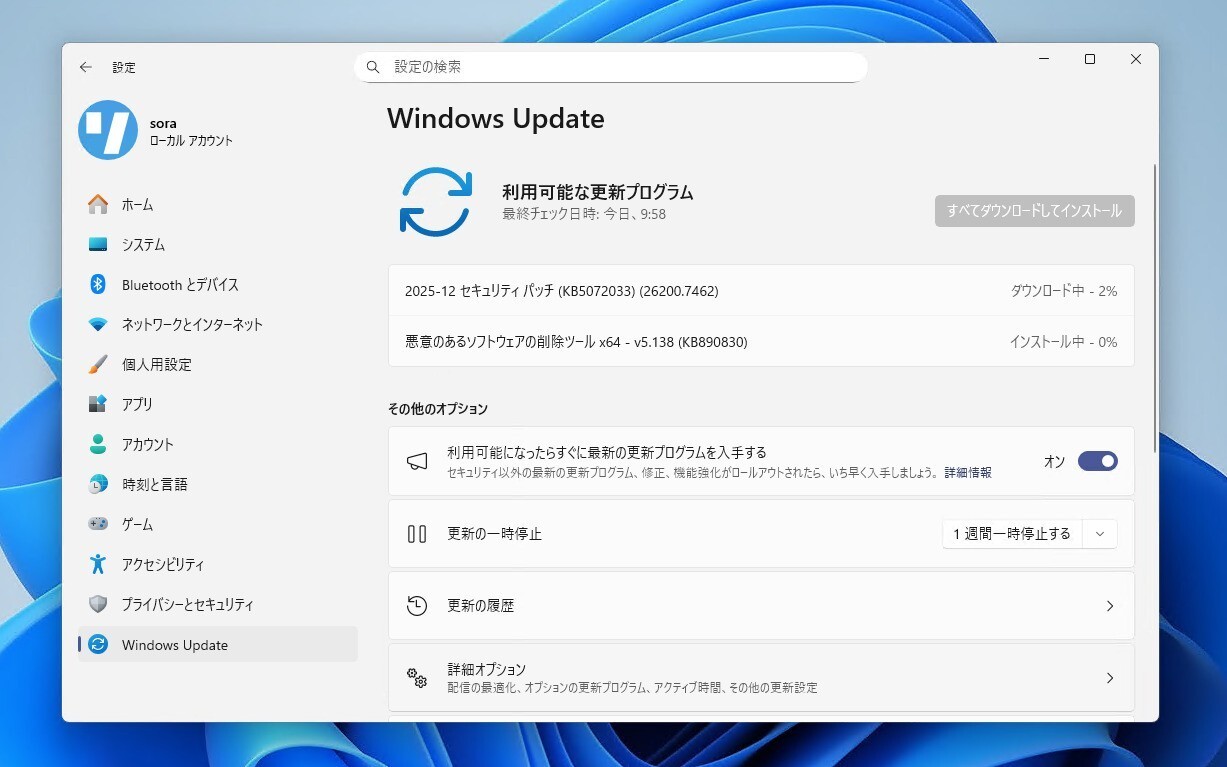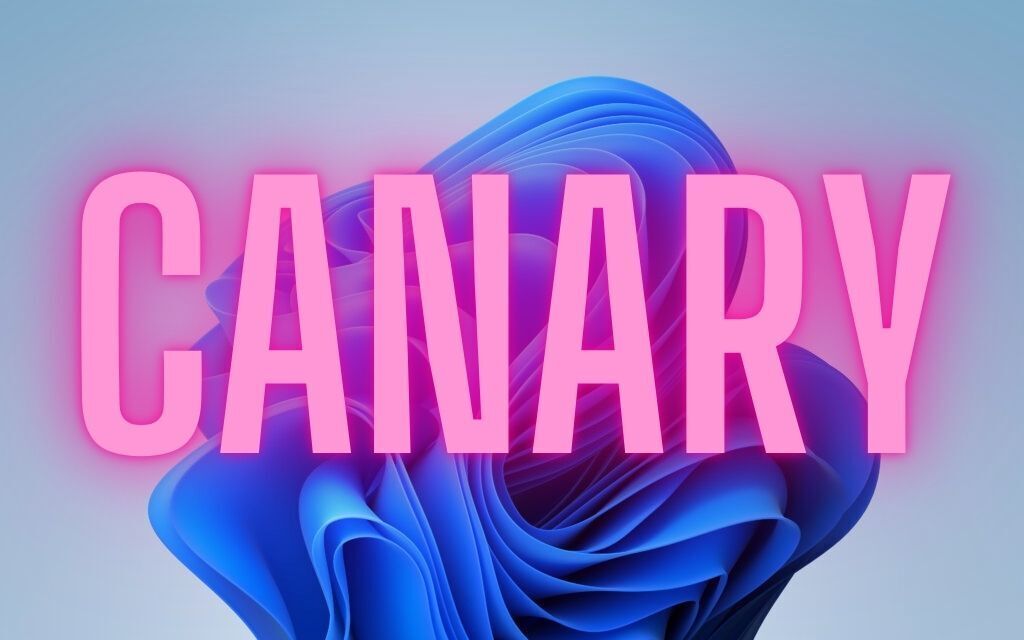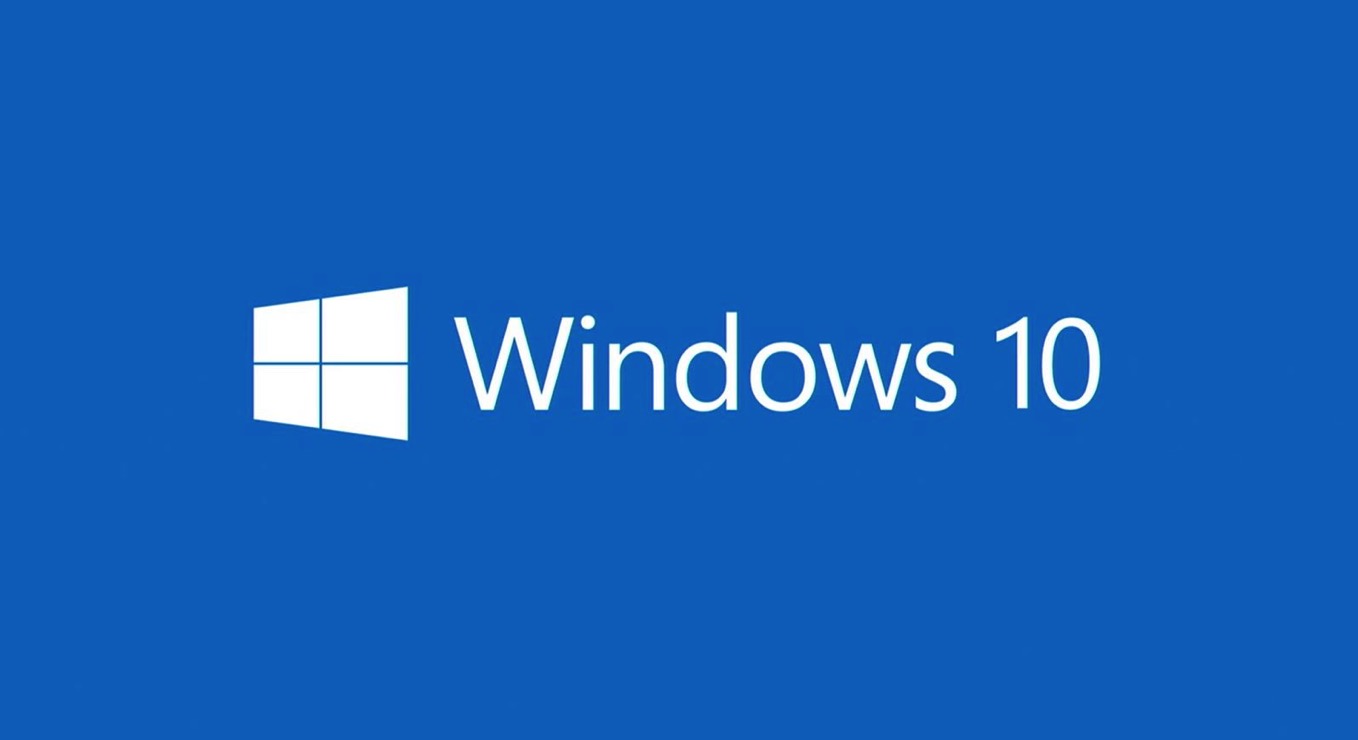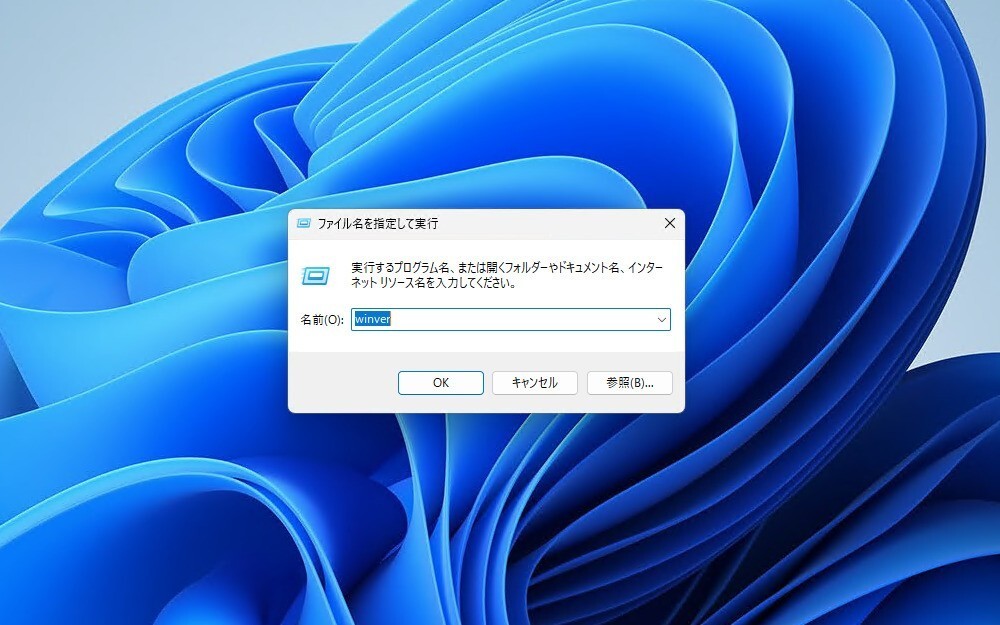Microsoftは先日、CrowdStrikeが原因で発生していたWindowsのブルースクリーン(BSOD)を修復するためのステップバイステップ形式のガイドを公開しました。
今回、これに続き復旧プロセスを自動化するための新しいツールをMicrosoft Download Centerで公開しています(Microsoft Community Hub)。
CrowdStrikeの復旧ツールを使用するには、64 bit版のWindowsと8GB以上のRAMを搭載した別のPCが必要です。また、最低1GBのストレージを持つUSBドライブ、ツールを実行するための管理者権限、およびBitLocker暗号化が施されたシステム上ではBitLockerの復旧キーも必要となります。
ツールは起動可能なUSBドライブを作成するものです。作成したUSBドライブを、修復が必要なWindows PCに接続して起動すると、必要な修正プログラムを自動的に適用し、CrowdStrikeが提案する「問題修正スクリプト」を適用します。ユーザー、特にIT管理者の時間と労力を大幅に節約することができ、すべての作業が正常に完了すると、影響を受けたシステムはWindowsを正常に起動できるようになります。
USBドライブを作成する手順は以下の通りです。
- Microsoft ダウンロードセンターから署名済みの Microsoft Recovery Toolをダウンロードする。
- PowerShellスクリプトを展開する。
- 昇格したPowerShellプロンプトからMsftRecoveryToolForCS.ps1を実行。
- ADKのダウンロードとインストールが開始する。
- イメージ・インポート用のドライバ・ディレクトリをオプションで選択するよう求められる。このステップをスキップするには、"N"を選択する。デバイスによっては特定のキーボードドライバやマスストレージドライバが必要な場合があるが、ほとんどのデバイスでは"N"で十分なはず。
- プロンプトが表示されたらUSBドライブを挿入し、ドライブレターを指定。
- USBの作成が完了したら、WindowsクライアントからUSBを取り外す。
次に、問題が発生したマシンで以下の手順を実行します。
- USBキーを影響を受けたデバイスに挿入する。
- デバイスを再起動する。
- 再起動中にF12を押す(またはBIOS起動のためのメーカー固有の指示に従う)。
- BIOSブートメニューから「Boot from USB」を選択して続行する。
- ツールが実行される。
- BitLockerが有効になっている場合は、BitLocker回復キーの入力を求められる。
- ツールが、CrowdStrikeが推奨する問題修復スクリプトを実行する。
- 完了したらデバイスを通常通り再起動する。
ツールの作成方法および使用方法の詳細はこちらで確認可能です。
[via Neowin]